- Der Chrome-Fehlercode 5 zeigt an, dass im Code der Software ein Fehler aufgetreten ist.
- Während des Entwicklungsprozesses können Logikfehler auftreten, die zu einem Laufzeitfehler führen.
- Ein Ansatz besteht darin, Ihren Browser auf die neueste verfügbare Version zu aktualisieren.

- Einfache Migration: Verwenden Sie den Opera-Assistenten, um vorhandene Daten wie Lesezeichen, Passwörter usw. zu übertragen.
- Ressourcennutzung optimieren: Ihr RAM-Speicher wird effizienter genutzt als Chrome
- Verbesserte Privatsphäre: kostenloses und unbegrenztes VPN integriert
- Keine Werbung: Der integrierte Werbeblocker beschleunigt das Laden von Seiten und schützt vor Data-Mining
- Opera herunterladen
Der Chrome-Fehlercode 5 wird allgemein als Laufzeitfehler bezeichnet, da er während der Ausführung eines Programms auftritt.
Vor der Veröffentlichung eines neuen Produkts müssen Softwareentwickler wie Google Inc. Führen Sie ein Debugging durch, um sicherzustellen, dass sich alle Funktionen und Vorgänge in einem verwendbaren Zustand befinden. Leider ist es möglich, dass dabei Fehler wie der Chrome-Fehlercode 5 übersehen werden.
Wenn Sie den Browser verwenden und auf diese Fehlermeldung stoßen, ist es möglich, dass Sie auf einen Fehler stoßen, der den Entwicklern gemeldet wird.
Sobald sie über das Problem durch die Problemberichterstattung benachrichtigt wurden, werden sie die problematischen Codeabschnitte patchen und eine aktualisierte Version der Software zum Download zur Verfügung stellen.
Folgen Sie uns, während wir Ihnen zeigen, wie Sie das Problem mit dem Chrome-Fehlercode 5 lösen können, gleich nachdem wir genauer gesehen haben, was diesen Code erzeugt.
Was erzeugt den Chrome-Fehlercode 5?
Dies wird durch ein Problem mit dem Quellcode von Google Chrome verursacht und tritt am häufigsten während der Startphase auf. So können wir die Quelle des Laufzeitfehlers ermitteln:
- Logikproblem mit Chrome-Fehlercode 5 – Wenn die Software die richtige Eingabe erhält, aber die falsche Ausgabe erzeugt, wird dies als Logikfehler bezeichnet. Dies tritt auf, wenn eine Schwachstelle im Quellcode des Informationsverarbeitungssystems von Google Inc. ausgelöst wird.
- Chrome-Absturz – Es verhindert den Empfang von Eingaben und kann zum Absturz der Maschine führen. Immer wenn der Browser keine ausreichende Ausgabe für die gegebene Eingabe liefern kann oder wenn er sich nicht sicher ist, was er ausgeben soll, wird er das System häufig auf diese Weise verwirren.
- Speicherleck – Ein Webspeicherleck kann aufgrund seiner Folgen zu einer Fehlfunktion des Betriebssystems führen. Es gibt mehrere mögliche Ursachen, darunter fehlerhafter Code, der eine Endlosschleife ausführt.
Eine andere Ursache könnte a Datei, die entweder fehlt, wurde gelöscht oder versehentlich von dem Ort verschoben, an dem Google Chrome ursprünglich installiert wurde.
Ein großer Prozentsatz dieser dateibezogenen Probleme kann durch Herunterladen und Installieren der neuesten Version des Browsers behoben werden. Ein Registrierungsscan identifiziert und repariert eventuelle ungültige Dateipfadreferenzen in der Windows-Registrierung vorhanden.
Wie kann ich Google Chrome-Fehler 5 beheben?
1. Aktualisieren Sie Ihren Browser
- Offen Google Chrome und klicken Sie auf die Drei-Punkte-Menü von der oberen rechten Seite.
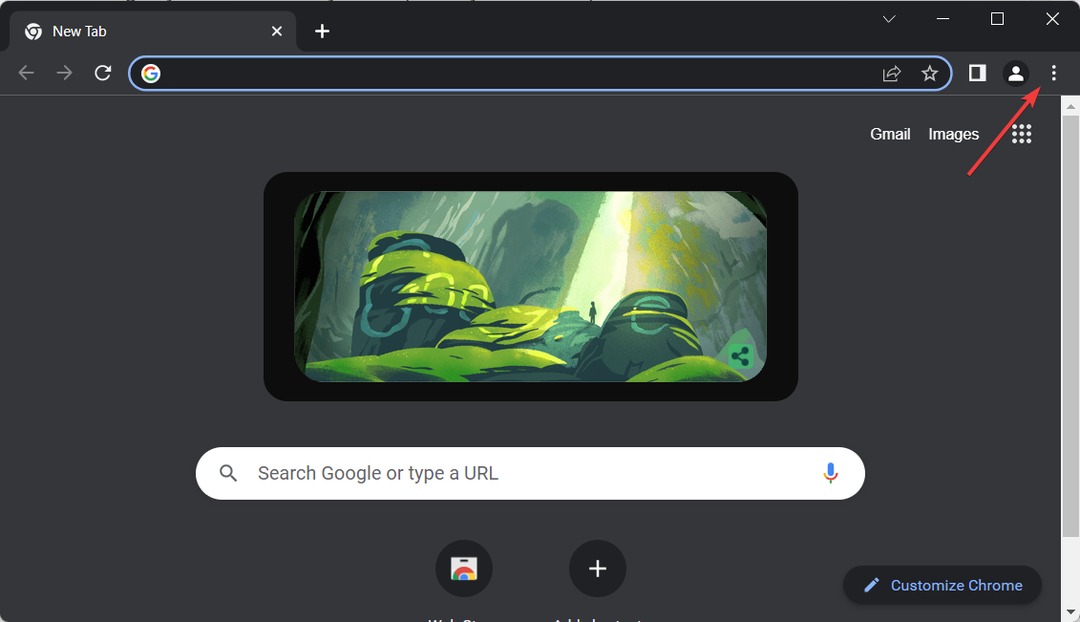
- Bewegen Sie hier den Mauszeiger über die Hilfe Option und wählen Sie Über Google Chrome.
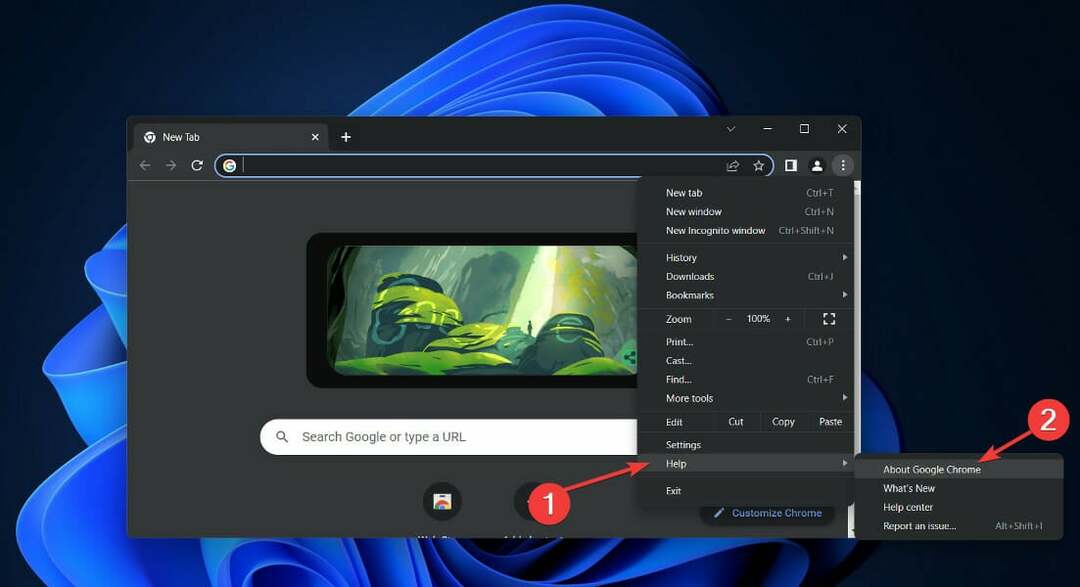
- Wenn Ihre Version nicht aktuell ist, klicken Sie auf die Aktualisieren Taste. In unserem Fall ist es das, daher der fehlende Update-Button.
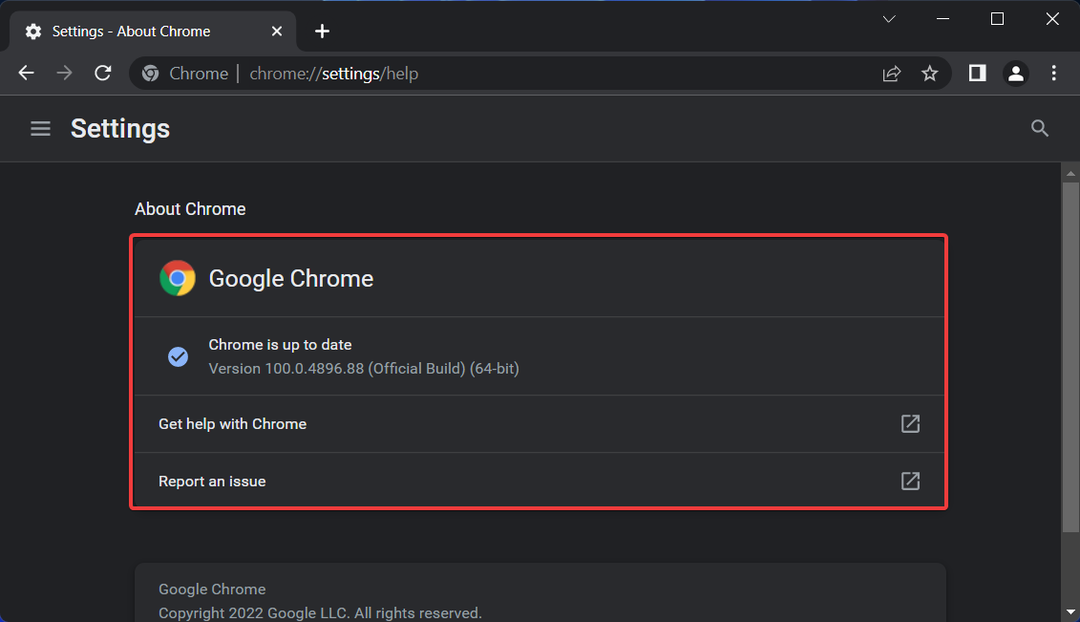
Experten-Tipp: Einige PC-Probleme sind schwer zu lösen, insbesondere wenn es um beschädigte Repositories oder fehlende Windows-Dateien geht. Wenn Sie Probleme haben, einen Fehler zu beheben, ist Ihr System möglicherweise teilweise defekt. Wir empfehlen die Installation von Restoro, einem Tool, das Ihren Computer scannt und den Fehler identifiziert.
Klicke hier herunterzuladen und mit der Reparatur zu beginnen.
Beachten Sie, dass Sie durch die Aktualisierung Ihrer Browserversion auch den Chrome-Fehlercode 11 sowie den Chrome-Fehler 14 beheben oder vermeiden.
Entwickler berücksichtigen sorgfältig, was Benutzer melden, und bieten Lösungen in Form von Software-Updates an.
- UR Browser Review: datenschutzorientierter, schneller und sicherer Browser
- Opera GX Review: Ein genauer Blick auf den Browser von Opera für Gamer
- Viasat Browser Review: Hier ist alles, was Sie wissen müssen
2. Deinstallieren Sie Chrome und laden Sie es erneut herunter
- Offen Einstellungen und gehe zu Anwendungen gefolgt von Apps & Funktionen.
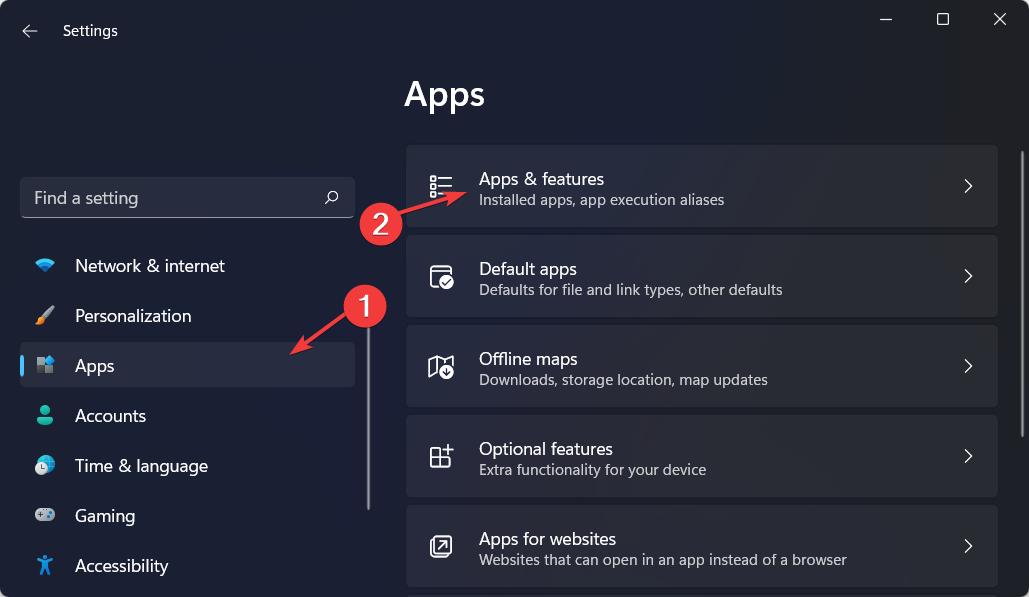
- Geben Sie hier ein Chrom Klicken Sie in der Suchleiste auf die Drei-Punkte-Menü und wähle Deinstallieren.

- Zuletzt, Besuchen Sie die Website von Google Chrome und drücke die Chrome herunterladen Taste. Befolgen Sie einfach die Anweisungen auf dem Bildschirm, um den Installationsvorgang abzuschließen, und führen Sie dann den Browser aus.
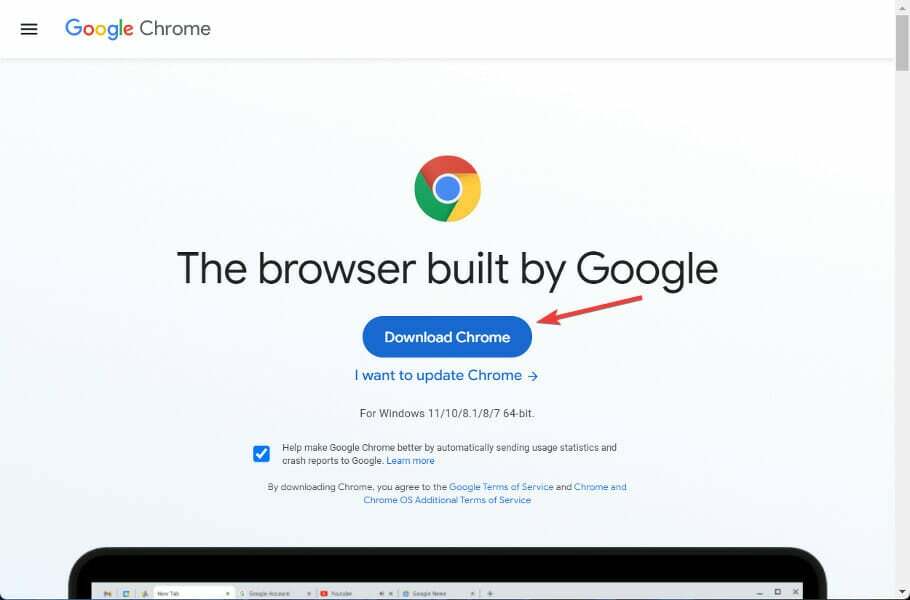
Benötigen Sie weitere Informationen zu wie man Chrome herunterlädt und installiert Sehen Sie sich auf Ihrem Computer den verlinkten Artikel an.
Einer der Hauptvorteile von Chrome besteht darin, dass Sie sich mit Ihrem Konto anmelden und alle Ihre Lesezeichen, Ihren Verlauf und andere Daten auf allen Ihren Geräten synchronisieren können. Dies hilft Ihnen dabei, Seiten auf Ihrem Desktop zu speichern und am nächsten Tag auf Ihrem Android-Handy abzurufen.
Außerdem hat es eine große Anzahl von Erweiterungen die verwendet werden können, um die Funktionalität des Browsers zu erweitern, um die Bedürfnisse von Menschen mit Behinderungen zu erfüllen.
Es stehen eine Vielzahl von Optionen zur Verfügung, die von der einfachen Werbeblockierung bis hin zu benutzerdefinierte Erweiterungen für Lehrer, Blogger und Künstler.
Spitze
War dieser Leitfaden hilfreich für Sie? Teilen Sie uns im Kommentarbereich unten mit, ob Sie weitere Lösungen im Sinn haben. Danke fürs Lesen!
 Haben Sie immer noch Probleme?Beheben Sie sie mit diesem Tool:
Haben Sie immer noch Probleme?Beheben Sie sie mit diesem Tool:
- Laden Sie dieses PC-Reparatur-Tool herunter auf TrustPilot.com mit „Großartig“ bewertet (Download beginnt auf dieser Seite).
- Klicken Scan starten um Windows-Probleme zu finden, die PC-Probleme verursachen könnten.
- Klicken Alles reparieren um Probleme mit patentierten Technologien zu beheben (Exklusiver Rabatt für unsere Leser).
Restoro wurde heruntergeladen von 0 Leser in diesem Monat.

![Profilfehler in Chrome aufgetreten [Fix]](/f/5a449acce936f283e91a1dac499e4e8b.jpg?width=300&height=460)
